在linux中,find命令用于在指定目录下查找文件,基本语法“find path -option..”。任何位于参数之前的字符串都将被视为欲查找的目录名;如果使用该命令时,不设置任何参数,则find命令将在当前目录下查找子目录与文件。

本教程操作环境:Red Hat Enterprise Linux 6.1系统、Dell G3电脑。
Linux find 命令用来在指定目录下查找文件.
find命令格式:
find path -option 【 -print 】 【 -exec -ok |xargs |grep 】 【 command {} ; 】
find命令的参数:
1)path:要查找的目录路径。
- ~ 表示$HOME目录
- . 表示当前目录
- / 表示根目录
2)print:表示将结果输出到标准输出。
3)exec:对匹配的文件执行该参数所给出的shell命令。
形式为command {} ;,注意{}与;之间有空格
4)ok:与exec作用相同,
区别在于,在执行命令之前,都会给出提示,让用户确认是否执行
5)|xargs 与exec作用相同 ,起承接作用
区别在于 |xargs 主要用于承接删除操作 ,而 -exec 都可用 如复制、移动、重命名等
6)options :表示查找方式
options常用的有下选项:
-name filename #查找名为filename的文件 -perm #按执行权限来查找 -user username #按文件属主来查找 -group groupname #按组来查找 -mtime -n +n #按文件 更改时间 来查找文件,-n指n天以内,+n指n天以前 -atime -n +n #按文件 访问时间 来查找文件,-n指n天以内,+n指n天以前 -ctime -n +n #按文件 创建时间 来查找文件,-n指n天以内,+n指n天以前 -nogroup #查无有效属组的文件,即文件的属组在/etc/groups中不存在 -nouser #查无有效属主的文件,即文件的属主在/etc/passwd中不存 -type b/d/c/p/l/f #查是块设备、目录、字符设备、管道、符号链接、普通文件 -size n[c] #查长度为n块[或n字节]的文件 -mount #查文件时不跨越文件系统mount点 -follow #如果遇到符号链接文件,就跟踪链接所指的文件 -prune #忽略某个目录
任何位于参数之前的字符串都将被视为欲查找的目录名。如果使用该命令时,不设置任何参数,则 find 命令将在当前目录下查找子目录与文件。并且将查找到的子目录和文件全部进行显示。
下面通过一些简单的例子来介绍下find的常规用法:
1、按名字查找
在当前目录及子目录中,查找大写字母开头的txt文件
$ find . -name '[A-Z]*.txt' -print
在/etc及其子目录中,查找host开头的文件
$ find /etc -name 'host*' -print
在$HOME目录及其子目录中,查找所有文件
$ find ~ -name '*' -print
在当前目录及子目录中,查找不是out开头的txt文件
$ find . -name "out*" -prune -o -name "*.txt" -print
2、按目录查找
在当前目录除aa之外的子目录内搜索 txt文件
$ find . -path "./aa" -prune -o -name "*.txt" -print
在当前目录及除aa和bb之外的子目录中查找txt文件
$ find . ( -path './dir0' -o -path './dir1' ) -a -prune -o -name '*.txt' -print
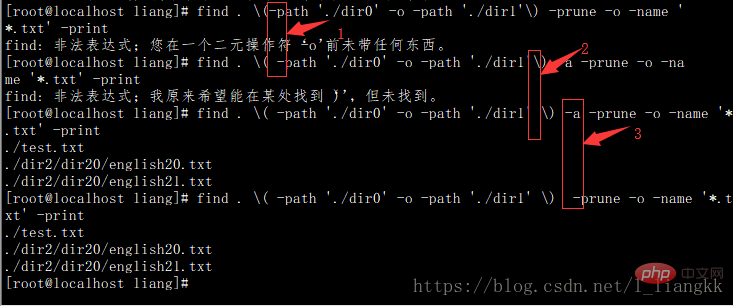
注意:在1、2处都需要加空格,否则会出现如图所示的报错
在3处加不加 -a都可以
在当前目录,不再子目录中,查找txt文件
$ find . ! -name "." -type d -prune -o -type f -name "*.txt" -print
或者
find . -name *.txt -type f -print
友情链接:Linux中find命令-path -prune用法详解
3、按权限查找
在当前目录及子目录中,查找属主具有读写执行,其他具有读执行权限的文件
$find . -perm 755 -print
查找用户有写权限或者组用户有写权限的文件或目录
find ./ -perm /220 find ./ -perm /u+w,g+w find ./ -perm /u=w,g=w
4、按类型查找 (b/d/c/p/l/f )
在当前目录及子目录下,查找符号链接文件
$ find . -type l -print
5、按属主及属组
查找属主是www的文件
$ find / -user www -type f -print
查找属主被删除的文件
$ find / -nouser -type f -print
查找属组 mysql 的文件
$ find / -group mysql -type f -print
查找用户组被删掉的文件
$ find / -nogroup -type f -print
6、按时间查找
查找2天内被更改过的文件
$ find . -mtime -2 -type f -print
查找2天前被更改过的文件
$ find . -mtime +2 -type f -print
查找一天内被访问的文件
$ find . -atime -1 -type f -print
查找一天前被访问的文件
$ find . -atime +1 -type f -print
查找一天内状态被改变的文件
$ find . -ctime -1 -type f -print
查找一天前状态被改变的文件
$ find . -ctime +1 -type f -print
查找10分钟以前状态被改变的文件
$ find . -cmin +10 -type f -print
7、按文件新旧
查找比 aa.txt 新的文件
$ find . -newer "aa.txt" -type f -print
查找比 aa.txt 旧的文件
$ find . ! -newer "aa.txt" -type f -print
查找比aa.txt新,比bb.txt旧的文件
$ find . -newer 'aa.txt' ! -newer 'bb.txt' -type f -print
8、按大小查找
查找超过1M的文件
$ find / -size +1M -type f -print
查找等于6字节的文件
$ find . -size 6c -print
查找小于32k的文件
$ find . -size -32k -print
9、执行命令
1)查找 del.txt 并删除,删除前提示确认
$ find . -name 'del.txt' -ok rm {} ;
2) 查找 aa.txt 并备份为aa.txt.bak
$ find . -name 'aa.txt' -exec cp {} {}.bak ;
3)查当前目录下的所有普通文件
# find . -type f -exec ls -l {} ; -rw-r–r– 1 root root 34928 2003-02-25 ./conf/httpd.conf -rw-r–r– 1 root root 12959 2003-02-25 ./conf/magic -rw-r–r– 1 root root 180 2003-02-25 ./conf.d/README
查当前目录下的所有普通文件,并在 – exec 选项中使用 ls -l 命令将它们列出
4)在 /logs 目录中查找更改时间在5日以前的文件并删除它们
$ find logs -type f -mtime +5 -exec -ok rm {} ;
5)查询当天修改过的文件
# find ./ -mtime -1 -type f -exec ls -l {} ;
6)查询文件并询问是否要显示
# find ./ -mtime -1 -type f -ok ls -l {} ; ? y -rw-r–r– 1 cnscn cnscn 13709 1月 12 12:22 ./classDB.inc.php # find ./ -mtime -1 -type f -ok ls -l {} ; ? n
关于 有没有 -print 的区别
加 -print
查找目录并列出目录下的文件(为找到的每一个目录单独执行ls命令,没有选项-print时文件列表前一行不会显示目录名称)
find /home -type d -print -exec ls {} ;
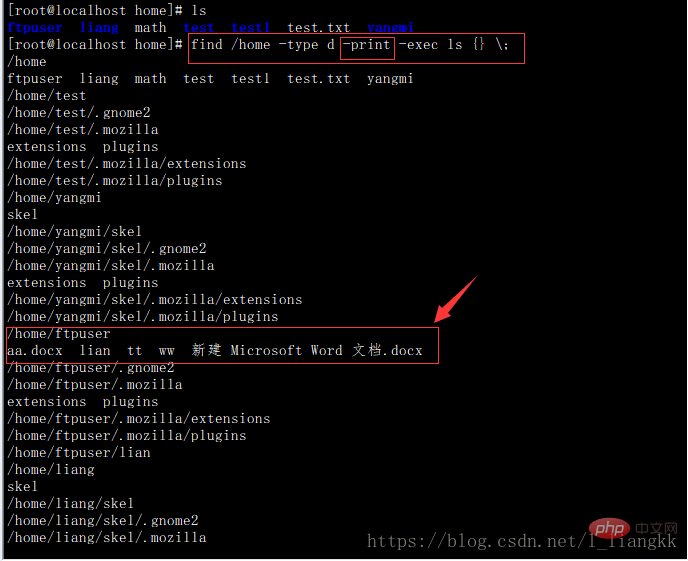
不加 -print
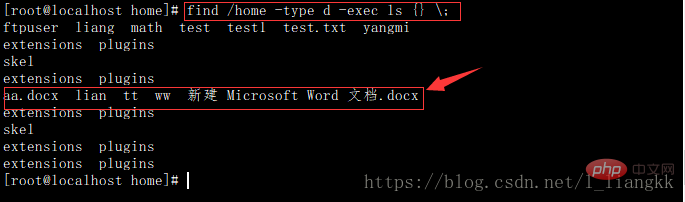
相关推荐:《Linux视频教程》















